Países
La página de Países permite al Administrador crear o modificar Países y editar sus Provincias en la Tienda.
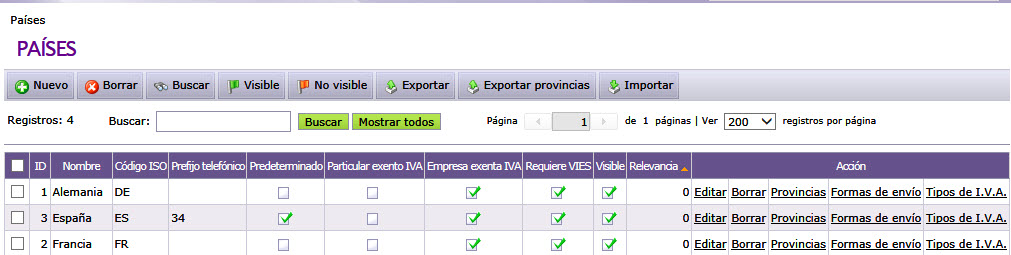
La página ofrece las siguientes opciones e información:
-
 Nuevo: Permite añadir un nuevo País.
Nuevo: Permite añadir un nuevo País.
-
 Borrar: Permite eliminar los Países seleccionados.
Borrar: Permite eliminar los Países seleccionados.
-
 Buscar: Permite buscar de forma rápida un País.
Buscar: Permite buscar de forma rápida un País.
-
 Visible: Permite marcar el País como visible en la Tienda.
Visible: Permite marcar el País como visible en la Tienda.
-
 No visible: Permite marcar el País como no visible en la Tienda.
No visible: Permite marcar el País como no visible en la Tienda.
-
 Exportar: Permite guardar los Países seleccionados en un documento de Excel.
Exportar: Permite guardar los Países seleccionados en un documento de Excel.
-
 Exportar provincias: Permite guardar las Provincias de los Países seleccionados en un Excel.
Exportar provincias: Permite guardar las Provincias de los Países seleccionados en un Excel.
-
 Importar: Permite crear o modificar los Países/provincias a partir de un fichero de Excel (previamente exportado desde la función Exportar).
Importar: Permite crear o modificar los Países/provincias a partir de un fichero de Excel (previamente exportado desde la función Exportar).
-
ID: Muestra el número que identifica al País en la tabla.
-
Nombre: Muestra el nombre del País.
-
Código ISO: Muestra el código alfabético de dos dígitos, perteneciente al estándar internacional ISO3166 que identifica de forma única a cada País o territorio.
-
Prefijo telefónico: Muestra el prefijo telefónico del País.
-
Predeterminado: Indica cuál es el País que aparecerá seleccionado por defecto en los formularios de registros nuevos.
-
Particular exento IVA: Indica si los clientes particulares de ese País están o no exentos del IVA.
-
Empresa exenta IVA: Indica si los clientes empresa de ese País están o no exentos del IVA.
-
Requiere VIES: Indica si la Tienda debe pedirle al cliente (empresa) inserte su código VIES para poder eximirle del pago del IVA.
- Visible: Indica si el País está visible en la Tienda.
-
Relevancia: Número para ordenar la lista de Países.
-
Editar: Permite modificar los datos del País.
-
Borrar: Permite eliminar el País seleccionado.
-
Provincias: Permite introducir o modificar las Provincias del País.
-
Formas de envío: Permite preestablecer las Formas de envío para el País de entrega en los Pedidos.
 Tipos de IVA: Muestra los Tipos de IVA asignados a las Provincias*.
Tipos de IVA: Muestra los Tipos de IVA asignados a las Provincias*.
*El Tipo de IVA va asociado al artículo, no obstante, ahora podremos asignar diferentes porcentajes según la Provincia de envío. Por ejemplo: los artículos tienen un IVA general del 21%, pero quiero que en los envíos a Madeira la tienda aplique un 23% sobre el precio de los artículos.
FunciÓn Exportar e Importar:
A- Si seleccionamos un País y pinchamos en el botón  Exportar descargaremos un archivo en formato Excell con todos sus datos:
Exportar descargaremos un archivo en formato Excell con todos sus datos:

Tenemos dos opciones:
- Modificar los datos del País.
- O dar de alta países:
- El campo IDPais debemos dejarlo en blanco ya que es un dato que genera la Tienda.
- Los campos NombrePais y OrdenPais son obligatorios.
- Para activar un campo pondremos el valor -1 y para desactivarlo pondremos 0.
- Una vez cumpimentado el Excell volveremos al menú Países y pincharemos en el botón
 Importar para guardar los datos.
Importar para guardar los datos.
B- Si seleccionamos un País y pinchamos en el botón  Exportar provincias descargaremos un archivo en formato Excell con los datos de las provincias (si no tiene ninguna se mostrarán todos los campos en blanco).
Exportar provincias descargaremos un archivo en formato Excell con los datos de las provincias (si no tiene ninguna se mostrarán todos los campos en blanco).

Tenemos dos opciones:
- Modficar los datos de las Provincias.
- O dar de alta Provincias:
- El campo IDProvincia debemos dejarlo en blanco ya que es un dato que genera la Tienda.
- Los campos IDPais, NombreProvincia y OrdenProvincia son obligatorios.
- Para activar un campo pondremos el valor -1 y para desactivarlo pondremos 0.
- Una vez cumpimentado el Excell volveremos al menú Países y pincharemos en el botón
 Importar para guardar los datos.
Importar para guardar los datos.
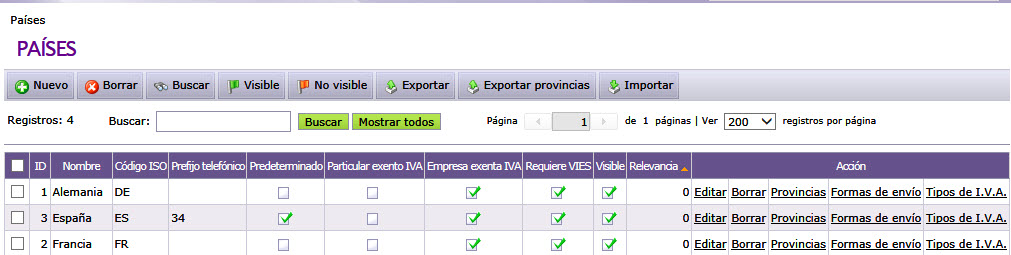
![]() Exportar descargaremos un archivo en formato Excell con todos sus datos:
Exportar descargaremos un archivo en formato Excell con todos sus datos:
![]() Exportar provincias descargaremos un archivo en formato Excell con los datos de las provincias (si no tiene ninguna se mostrarán todos los campos en blanco).
Exportar provincias descargaremos un archivo en formato Excell con los datos de las provincias (si no tiene ninguna se mostrarán todos los campos en blanco).